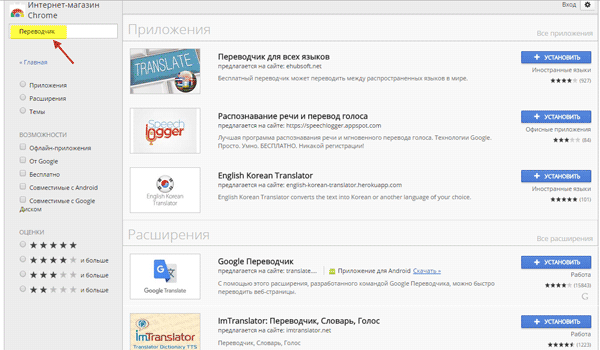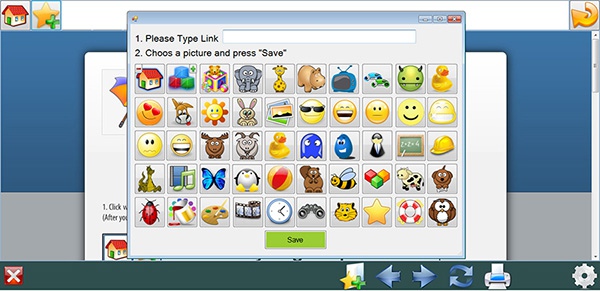Установка и удаление
Содержание:
- Как работает расширение AdGuard
- Как установить АдГуард
- Участвовать в развитии фильтров AdGuard
- Как настроить Адгуард в Яндекс обозревателе
- Как настроить расширение
- Причины сбоя в расширении AdGuard для Yandex обозревателя
- Использование Adguard
- Что делать, если перестало работать расширение АдГуард для браузера
- Установка AdGuard
- Установка
- Основные функции расширения
- Полная версия Adguard
- 5 причин установить AdGuard Plus для Yandex обозревателя
- Настройка плагина
- Как работает расширение AdGuard
Как работает расширение AdGuard
Антибаннер для Яндекс браузера имеет позитивные отзывы и отличается повышенной эффективностью из-за отличающегося принципа работы. Расширения типа Adblock блокируют обработку кода баннера, хотя он загружается вместе со страницей. Скрипты для обхода аддона просто запускают рекламу после обработки страницы плагином. Адгуард полностью удаляет код рекламы со страницы, это ускоряет обработку данных и уменьшает время загрузки страницы.
Некоторые известные сайты используют Anti-AdBlock скрипты, их роль заключается в блокировке доступа к ресурсу всех пользователей с плагинами АдБлок. Включённое расширение АдГуард для Яндекс browser обходит блокировку и позволяет наслаждаться контентом ресурса.
Принцип работы сводится к анализу кода страницы и проверки его по базе правил. Разработчики составили свыше 95 тысяч регулярных выражений (правил) для исследования сайта и удаления рекламы. База расширения является самой большой из существующих, она превосходит другие популярные плагины Disconnect и Ghostery. Дополнительно можно самостоятельно создавать правила, но для этого потребуются навыки в вёрстке и знание HTML, CSS.
Как установить АдГуард
Программа распространяется тремя способами:
- Расширение. Устанавливается непосредственно в браузер, имеет ограниченный набор функций, хотя их достаточно для рядового пользователя;
- Клиентская программа для Windows, Linux, Mac OS. Обладает большим функционалом в сравнении с плагином;
- Приложение для мобильного телефона на Android.
Каждый метод связан с достоинствами и недостатками, основные преимущества расширения заключаются в простоте установки и бесплатном распространении. Чтобы получить полную защиту в Яндекс обозревателе и не только, лучше устанавливать программу, в ней больше полезных функций.
Дополнительные возможности в программе АдГуард:
- Полная защита от фишинга и других вредоносных сайтов;
- Функция родительского контроля;
- Блокировка фишинговых атак;
- Работает во всех браузерах;
- Экономит больше трафика;
- Ускоряет интернет соединение;
- Возможность обращения в техническую поддержку.
Установка расширения
Чтобы инсталлировать расширение можно воспользоваться двумя способами, оба требуют приблизительно одинакового количества усилий.
Способ 1: через вкладку «Дополнения»
- В Yandex browser нажимаем на три горизонтальные полосы в верхней части окна справа.
- Выбираем «Дополнения».
- Пролистываем страницу вниз и находит графу «Блокировка рекламы».
- Находим пункт в разделе – AdGuard, он сейчас в выключенном состоянии, чтобы его запустить нужно нажать на переключатель рядом.
Способ 2: через магазин расширений
После любого способа в браузере появляется необходимый плагин, который работает в автоматическом режиме. Его настраивать требуется лишь в случае некорректной работы на отдельных сайтах или при необходимости отключить блокировку рекламы при определённых условиях.
Рекомендуем:
Как убрать рекламу в браузере Яндекс навсегда
Инсталляция программы
Принцип установки приложения не отличается от остальных программ. Выполним процедуру по шагам:
После установки пользователь будет защищён от интернет-угроз и получит дополнительные возможности, но программа платна. Первые 2 недели доступна бесплатная версия, затем придётся вводить лицензионный ключ.
Участвовать в развитии фильтров AdGuard
Нам крайне повезло иметь вокруг себя сообщество, которое не только любит AdGuard, но и непосредственно поддерживает нас. Большое количество людей становятся волонтёрами и самыми различными способами помогают улучшить AdGuard для себя и всех остальных. Вы тоже можете помочь! Мы, в свою очередь, счастливы вознаградить наиболее активных членов сообщества. Так что же можно сделать?
Сообщать о проблемах
Мы полагаемся на сообщество в вопросе обратной связи по нашим фильтрам. Таким образом мы можем быть уверены, что наши фильтры всегда релевантны, и мы эффективно их обновляем. Чтобы сообщить о проблеме (незаблокированная реклама, ложное срабатывание), используйте этот веб-инструмент.
Предложить правило фильтрации
Здесь вы можете найти официальную документацию по синтаксису правил фильтрации AdGuard. Вам потребуется ознакомиться с ней перед тем, как вы сможете создавать собственные правила фильтрации.
Другие способы помочь
У нас есть специальная страница, на которой вы можете узнать больше о способах поучаствовать в развитии AdGuard.
- Базовый фильтр AdGuard — убирает рекламу с сайтов на английском языке. Изначально основан на фильтре EasyList и доработан нами исходя из жалоб и пожеланий пользователей. Посмотреть правила
- Фильтр счетчиков и системы аналитики — содержит наиболее полный список различных интернет-счётчиков и систем интернет-аналитики. Используйте его, чтобы избежать слежки за вашими действиями онлайн. Посмотреть правила
- Фильтр виджетов социальных сетей — скрывает многочисленные кнопки «Мне нравится», «Поделиться» и подобные им интеграции с социальными сетями на популярных сайтах.Посмотреть правила
- Фильтр раздражителей — блокирует раздражающие элементы веб-сайтов, включая уведомления об использовании cookies, всплывающие сообщения внутри страниц и сторонние виджеты, не имеющие отношения к функциональности сайтов (но исключая виджеты и кнопки социальных сетей. Основан на фильтре Fanboy Annoyances List, но не дублирует его. Посмотреть правила
- Фильтр полезной рекламы — разблокирует рекламу, которая может быть полезна пользователям. Подробнее об этом фильтре можете узнать на его странице. Посмотреть правила
- Русский фильтр — убирает рекламу с сайтов на русском языке. Изначально за основу был взят фильтр RU AdList. В дальнейшем фильтр развивался самостоятельно, и на данный момент пересечений с RU AdList практически не осталось. Посмотреть правила
- Немецкий фильтр — убирает рекламу с сайтов на немецком языке. Изначально основан на фильтре EasyList Germany и доработан нами исходя из жалоб и сообщений пользователей. Посмотреть правила
- Французский фильтр — убирает рекламу с сайтов на французском языке. Изначально основан на фильтре Liste FR и доработан нами исходя из жалоб и сообщений пользователей. Посмотреть правила
- Японский фильтр — убирает рекламу с сайтов на японском языке. Изначально основан на фильтре Fanboy’s Japanese и доработан нами исходя из жалоб и сообщений пользователей. Посмотреть правила
- Голландский фильтр — убирает рекламу с сайтов на голландском языке. Изначально основан на фильтре EasyList Dutch и доработан нами исходя из жалоб и сообщений пользователей. Посмотреть правила
- Испано-португальский фильтр — убирает рекламу с сайтов на испанском и португальском языках. Изначально основан на фильтре Fanboy’s Spanish/Portuguese и доработан нами исходя из жалоб и сообщений пользователей. Посмотреть правила
- Турецкий фильтр — убирает рекламу с сайтов на турецком языке. Разрабатывается нами исходя из жалоб и сообщений пользователей. Посмотреть правила
- Китайский фильтр — убирает рекламу с сайтов на китайском языке. Изначально основан на фильтре EasyList China и доработан нами исходя из жалоб и сообщений пользователей. Посмотреть правила
- Экспериментальный фильтр — предназначен для проверки некоторых новых правил фильтрации, которые потенциально могут вызывать конфликты или ломать работу сайтов. В случае успешной проверки правила из Экспериментального фильтра добавляются в основные фильтры. Посмотреть правила
- Фильтр мобильной рекламы — блокирует рекламу на мобильных устройствах. Содержит все известные нам рекламные сети. Посмотреть правила
- DNS фильтр — составлен из нескольких фильтров (Базовый фильтр AdGuard, Фильтр социальных сетей, Фильтр счетчиков и систем аналитики, Фильтр мобильной рекламы, EasyList и EasyPrivacy), и специально упрощён для лучшей совместимости с блокировкой рекламы на уровне DNS. Этот фильтр используется серверами AdGuard DNS для блокировки рекламы и трекинга. Узнать больше о блокировке на уровне DNS можно на этой странице. Посмотреть правила
Как настроить Адгуард в Яндекс обозревателе
Адгуард приобрёл позитивные отзывы, в том числе из-за гибкости настройки. Налаживание плагина выполняется просто, всё меню имеет подсказки. Отладка расширения требуется не всегда, базовые настройки пригодны для использования большинством пользователей.
Базовые кнопки для управления плагином вынесены во всплывающее окно, которое появляется после нажатия на иконку блокировщика в панели Yandex Browser.
Здесь находятся:
Общие настройки работы находятся в разделе «Настроить AdGuard». Здесь можно изменить такие настройки:
- Раздел «Основные настройки». Первая строка по умолчанию отключена, если её активировать, появится реклама в поиске и будут отображаться промо-акции на сайтах. Второй пункт отвечает за отображение количества заблокированных элементов на значке расширения. Последний пункт самый важный, он активен и лучше его не выключать. С помощью автоматического подбора фильтров, аддон достигает лучшего качества работы;
- Графа «Антибаннер» содержит фильтры. Если их количество недостаёт, можно добавить с помощью кнопки «Все фильтры»;
- Раздел «Антифишинг» позволяет включить защиту от сайтов, подделывающих домены и оформление популярных ресурсов с целью похищения пользовательских данных. Если активировать строку «Помогать в развитии антифишинга», с браузера будет передаваться анонимная статистика при нахождении сайтов, вызывающих подозрение;
- «Белый список» поможет исключить из фильтрации отдельные сайты. Альтернативный вариант – заблокировать рекламу только на указанных сайтах, на всех остальных ресурсах она будет показываться, для этого нажимаем на кнопку «Инвертировать белый список». Для добавления ресурса нажимаем «Добавить сайт» и вводим ссылку, другой вариант — переходим на страницу и отключает фильтрацию для неё из главного окна расширения;
- «Пользовательский фильтр» — это раздел для продвинутых пользователей, в нём можно задавать регулярные выражения для фильтрации сайта, если на нём есть реклама, которую не блокирует дополнение АдГуард для Яндекс браузера;
- В графе разное размещены малозначимые пункты, кроме первого – «Использовать оптимизированные фильтры», который предназначается для мобильных устройств.
Как настроить расширение
Для эффективного результата необходимо правильно настроить AdGuard в Яндекс.Браузере. Для этого нажмите на иконку плагина и щелкните по значку в виде шестеренки.
Настройки позволяют сделать следующее:
- В разделе «Фильтры» можно выбрать те параметры, которые влияют на безопасность в сети: блокировку рекламы, антитрекинг, виджеты социальных сетей. В пункте «Собственные» можно самостоятельно добавить сайты, доступ к которым нужно закрыть.
- «Антитрекинг» помогает тонко настроить функцию защиты от наиболее известных методов отслеживания и счетчиков.
- «Пользовательский фильтр» предназначен для более продвинутых владельцев ПК.
Если на некоторых сайтах нет необходимости блокировки рекламы, то можно добавить их в белый список в соответствующем разделе.
Расширение AdGuard – это надежная комплексная защита от фишинговых и вирусных атак в сети. Оно справляется с любым видом рекламы, блокируя ее на сайтах, что также экономит интернет-трафик и улучшает производительность обозревателя. Возможность тонкой настройки позволяет сделать использование ПО комфортным.
Причины сбоя в расширении AdGuard для Yandex обозревателя
Периодически пользователи жалуются на сбои в работе дополнения. В части случаев плагин выходит из строя, от чего не работает вовсе, а в других ситуациях причина кроется в неправильной настройке.
Если АдГуард перестал работать в Яндекс браузере начинать искать причину лучше с отладки работы расширения. Первоочередная задача – определить везде ли плагин пропускает рекламу или только на отдельном сайте.
Несколько способов восстановления расширения, если не работает AdGuard в Яндекс браузере на части сайтов:
Другой, более радикальный путь решения проблемы, когда AdGuard перестал работать в Яндекс браузере, подразумевает манипуляции с обозревателем и более глобальные изменения в расширении:
- Отключение или удаление нескольких расширений блокировки рекламы. В сочетании с AdBlock и другими программами AdGuard может неправильно работать. Если воспользоваться обеими методами установки аддона описанными выше, в браузер устанавливается 2 расширения одновременно. Лучше убрать остальные дополнения и оставить 1 АдГуард:
- Переходим в меню Yandex обозревателя.
- Нажимаем «Дополнения».
- Листаем вниз до нахождения остальных плагинов.
- Отключаем их нажатием на переключатель в строке.
- Обновление расширения. Самый простой способ обновить AdGuard – нажать на иконку правой кнопкой мыши (ПКМ), затем на «Проверить обновления фильтров».
- Переустановка дополнения. Есть риск, что расширение неправильно установилось в браузер, можно его удалить и повторно установить. Для деинсталляции нажимаем ПКМ на значок и выбираем «Удалить». Обязательно закрываем и повторно открываем браузер, затем снова устанавливаем плагин (инструкция выше).
- Замена плагина на программу. Если все попытки не увенчались успехом, лучше установить программу АдГуард, она по функциональности превосходит плагин.
Если все равно АдГуард не блокирует рекламу, можно обратиться в техподдержку или на форум. Скорее всего о проблеме известно и «местные» специалисты помогут её решить или в ближайшее время выйдет фикс.
Использование Adguard
Далее мы рассмотрим не только основные функции, но и настройки, которые предлагает это дополнение. Несмотря на скромное основное меню расширения, внутри скрывается достаточно немало полезных параметров для обеспечения комфортного управления рекламой и приватностью.
Управление активностью расширения
Честные пользователи, понимающие, что многие ресурсы действительно существуют благодаря рекламе, часто поддерживают эти проекты, выборочно отключая работу блокировщика. Адгуард позволяет выключать себя на конкретном домене. Для этого просто разверните его меню и нажмите по кнопке с галочкой.
Выключенной защита оказывается только в пределах конкретного сайта — на всех других страницах не этого домена дополнение продолжит свое функционирование.
Ручная блокировка рекламы
Adguard по праву считается одним из самых качественных блокировщиков, так как не пропускает даже ту рекламу, которую вы можете наблюдать через другие аналогичные расширения. Тем не менее всегда возможны исключения и баннер все же попадает в поле зрения. В этой ситуации поможет функция «Заблокировать рекламу на сайте».
- Наводите мышкой на часть экрана, где отображается баннер, чтобы блок был обозначен зелеными рамками. Сделав верный выбор, щелкните по нему левой кнопкой мыши.
Откроется окошко, где будет предложено настроить уровень блокировки. Изначально установлен минимальный, но его можно сделать максимальным, сдвигая ползунок влево. Не обязательно сразу передвигать его на «MAX», поскольку так иногда захватываются другие участки страницы, в результате чего пропадают и они тоже или какие-то кнопки становятся некликабельными.
«Advanced settings» предлагает применить созданное правило для всех сайтов и заблокировать похожие правила. Этот раздел предназначен для более опытных юзеров, рядовым пользователям активировать их не рекомендуем — так есть шанс столкнуться с неработоспособностью каких-то других страниц сайтов.Определившись с уровнем рамки блокировки элемента, кликните по «Preview» (предварительный просмотр) или сразу «Block» (блокировка).
Выбрав просмотр превью, вы увидите, корректно ли блокируется элемент. Если нет, перейдите обратно в раздел настройки кнопкой «Select a different element». Когда результат удовлетворителен, щелкайте на «Block».
Журнал фильтрации
У Adguard есть и собственный журнал фильтрации.
Он будет полезным лишь только для продвинутых пользователей, у которых есть интерес касательно составляющих элементов страницы и ссылок на них. Тут же можно просмотреть примененные для них индивидуальные правила фильтрации, чтобы понять, что заблокировано или, наоборот, требует блокировки. Дополнительно есть вариант отображения некоторых подключенных счетчиков и перехода к каждой составляющей страницы: изображению, подключенному скрипту или стилю. Чтобы увидеть все это, нажмите «Обновить страницу».
Кликая по каждому URL, вы будете получать новое окно с этой же информацией, а также предложением заблокировать элемент либо открыть его в отдельной вкладке как исходный код или медиаконтент.
Репутация сайта
Каждому пользователю предлагается возможность не только просматривать информацию о статусе ресурса, но и влиять на нее. За это отвечают пункты «Пожаловаться на этот сайт» и «Отчет о безопасности сайта».
Если есть уверенность, что ресурс мошеннический, Адгуард не блокирует на нем рекламу или имеется неудобство другого характера, вы всегда в праве оставить на него жалобу. Весь процесс оформления будет состоять из 8 несложных шагов.
Попав на незнакомый сервис, вы можете узнать его репутацию, составленную на основе статистики сервиса Web of Trust — самого популярного продукта оценки безопасности всех сайтов интернета.
Просмотр статистики
Для общего развития вы можете узнать количество заблокированной рекламы этим расширением. Откройте его меню и переключитесь на вкладку «Статистика», где в виде графика и обычных показателей увидите данную информацию.
Временное выключение расширения
В любой момент на время приостанавливайте работу дополнения, открыв его меню и нажав на кнопку паузы. Адгуард перестанет работать на всех сайтах до того момента, пока вы не нажмете эту же кнопку повторно.
Дополнительные меню
Не всем нравится держать значок расширения на верхней панели. Для удобства такой категории юзеров Adguard добавило свои функции в контекстное меню, вызываемое правой кнопкой мыши по пустому месту страницы. Отсюда блокируется баннер и вызываются дополнительные инструменты.
Еще один формат своих функций Адгуард дает в виде другого контекстного меню, открываемого правым кликом мыши по иконке расширения. Здесь все пункты, по сути, дублируют предыдущий вариант.
Что делать, если перестало работать расширение АдГуард для браузера
Если не работает АдГуард в Яндекс.Браузере, в Опере или другом браузере, попробуйте выполнить следующие действия.
Способ 1: Перезапуск браузера и переустановка расширения
Если плагин раньше работал корректно, и ошибка произошла единожды (то есть не носит системный характер), то можно попробовать решить ее путем закрытия и повторного запуска браузера. Не сработало? Тогда попробуйте удалить и заново установить расширение.
Способ 2: Установка программы AdGuard вместо расширения
Вместо расширения для браузера, можно скачать АдГуард для ПК. Программа платная, но есть 14-дневный пробный период. Если она вас устроит, то можно будет потом установить взломанную версию.
- Перейдите по этой ссылке и скачайте дистрибутив.
- Установите программу.
Интерфейс АдГуард простой и интуитивно понятный.
В отличие от расширения, она работает также в приложениях.
Способ 3: Отправка сообщения об ошибке через специальный сервис
Обратиться за помощью в техподдержку можно через специальную форму. Вам придется ответить на несколько вопросов, выполнить ряд действий и, возможно, прикрепить файлы. Вся эта информация отправляется сразу разработчику, что убыстряет решение вопроса.
Часто контент, который отображается на различных веб-сайтах приносит множество неудобств.
Поэтому чтобы избавиться от всякого хлама, специалисты разработали эффективное средство, которое отлично справляется с поставленной задачей и блокирует любую рекламу за считанные минуты.
Главное, при этом осилить навыки и правильно провести процедуру. Расширенное эффективное средство «Адблок», который используется яндекс браузером обрел огромную популярность.
Порой, «Adblock» не всегда устраняет ненужную рекламу и на веб-порталах. Но это происходит из-за сбоя. В этой статье, детально рассматривается вопрос о быстром и эффективном избавлении всплывающего окна. Программное обеспечение «Adguard» подходит для любой операционной системы. С помощью данного программного обеспечения, можно с легкостью защитить свой компьютер от мошенников, которые мечтают ухватить информацию пользователей.
Следует отметить, что при использовании расширения яндекс браузера, «Adblock», в свою очередь, функционирует в автоматическом режиме. То есть данная система способствует фильтрации входящего трафика и осуществляет полноценную блокировку баннеров и назойливых реклам. Программное обеспечение оснащено 3 функциями: антитрекингом, антибаннером и антифишингом.
Для активации приложения следует нажать на опцию «Дополнения». Открывший список предложит воспользоваться категорией «безопасный интернет». Нажав на данный пункт, произойдет активация «Adguard».
После запуска приложения, осуществляется фильтрация входящего трафика. Действие производится за считанные минуты. С помощью приложения «Антиреклама» можно удалить любую рекламу. Портал регулярно проверяет наличие сомнительных сайтов и при нахождении вредоносных порталов, блокирует их мгновенно.
Пользователь также получает уведомления о присутствующих веб-сайтах, которые необходимо заблокировать вручную. Если приложение не устанавливается на компьютер, тогда необходимо подключить плагин. В некоторых случаях пользователи выключают данную функцию, из-за чего программное обеспечение не загружается.
При ручном удалении определенных приложений, необходимо удалить программное обеспечение, переустановить плагин и вновь скачать расширение яндекс браузера «Adguard».
Данная процедура поможет в разрешении ситуации. Если вам не удастся вновь установить программу, тогда предлагаем обратиться в службу поддержки. Квалифицированные специалисты компании яндекс ответят на все интересующие вопросы.
- https://guidecomp.ru/kak-nastroit-i-ispolzovat-adguard-v-yandex-brauzere-i-chto-delat-esli-perestalo-rabotat-rasshirenie.html
- https://adguard-downloads.ru/adguard-ne-rabotaet.html
- https://brauzergid.ru/ya/ne-vklyuchaetsya-adguard-v-yandeks-brauzere.html
Установка AdGuard
Чтобы использовать программу AdGuard на компьютере или планшетном устройстве под управлением операционной системы Microsoft Windows, необходимо загрузить дистрибутив этого приложения и запустить программу установки. Для этого выполните перечисленные ниже действия.
1) Откройте окно используемого вами браузера и перейдите на сайт AdGuard, набрав в адресной строке , а затем щелкните мышью на кнопке СКАЧАТЬ.
2) После завершения загрузки нажмите на кнопку Выполнить, которая отобразится в панели загрузки браузера, либо нажмите на скачанный файл adguardInstaller.exe.
3) На экране появится диалоговое окно службы Контроля учетных записей пользователей, содержащее запрос на внесение изменений в настройки вашего компьютера. Нажмите на кнопку Да.
4) Также вам предоставляется возможность выбрать папку на вашем компьютере, в которую будет установлена программа.
Если вас по каким-либо причинам не устраивает предложенная по умолчанию папка установки, нажмите внизу по кнопке . В открывшемся окне Обзор папок укажите папку, в которую вы желаете установить программу AdGuard, и подтвердите свой выбор нажатием на кнопку ОК. Вы также можете установить AdGuard в новую папку: для этого щелкните мышью на кнопке Создать папку и введите ее имя. Чтобы разместить ярлык AdGuard на Рабочем столе Windows, установите флажок Создать ярлык на рабочем столе. Для продолжения установки нажмите на кнопку Установить.
5) Дождитесь окончания процедуры установки и щелкните мышью по кнопке Готово.
6) После завершения установки вы сможете изучить основные возможности программы AdGuard. Чтобы приступить к знакомству с приложением, а также настроить в пошаговом режиме основные параметры его работы, нажмите кнопку Поехали. Если вы хотите пропустить этот шаг, воспользуйтесь кнопкой Оставить как есть.
Поздравляем, вы успешно установили программу AdGuard на свой компьютер. На экране отобразится основное окно приложения, в котором вы сможете изменить его настройки.
Установка
Установить расширение можно практически во всех обозревателях, включая Google Chrome, Yandex, Safari, Opera, Internet Explorer и другие веб-обозреватели из первой десятки топа подобного ПО. Распространяется плагин совершенно бесплатно.
Яндекс
После этого должна открыться страница магазина приложений, где выбираем плагин Adguard для Яндекс браузера. Затем необходимо кликнуть по кнопке «Установить». Во всплывающем окне соглашаемся с условиями и нажимаем «Установить» еще раз.
Плагин установится в автоматическом режиме, и по завершении процесса вы сможете увидеть в правой верхней части страницы браузера иконку в виде зеленого щита.
Если иконка серого цвета, то это означает, что adguard не работает.
Mozilla Firefox
Соглашаемся с условиями и нажимаем «Добавить». Готово.
Установка в Гугл Хром и другие браузеры аналогична. Могут незначительно отличаться названия кнопок, но процесс идентичный.
Основные функции расширения
Adguard для Яндекс.Браузера довольно функциональное расширение. Помимо того что оно используется как антибаннер, оно может быть применено с целью защиты от фишинговых угроз. В отличие от популярного плагина Adblock, рекомендуемого для выполнения таких же задач, Adguard потребляет меньше памяти, соответственно, практически не тормозит ни работы системы, ни непосредственно браузера.
Расширение является эффективным при использовании его с целью определения безопасности того или иного ресурса. Оно проверяет веб-страницы по черному списку и автоматически блокирует доступ к неблагонадежным сайтам. Расширение adguard для яндекс браузера поможет вам узнать репутацию того или иного ресурса. Для этого необходимо кликнуть по значку плагина и ввести ссылку в открывшемся окне. Дополнение даст подробную информацию о безопасности посещения данной веб-страницы.
Полная версия Adguard
Adguard дополнение – это обрезанная версия полной программы, которую можно загрузить на компьютер и она будет работать во всех приложениях и браузерах. Такой подход довольно удобен и позволит одномоментно избавиться от рекламы во всех обозревателях и даже программах вроде Skype или torrent.
Преимущество данного подхода в том, что приложение может действовать на сетевом уровне, тем самым блокируя запросы на рекламные сайты. Это позволяет ускорить время загрузки страниц, ведь баннеры будут удаляться ещё до построения сайтов.
В полном приложении присутствует функция родительский контроль, что может быть удобно для определённой ниши пользователей.
Конечно следует понимать, что если сайт нечего не продаёт, а просто передаёт информацию, то он существует только за счет рекламы. Полный отказ от просмотра баннеров влечет существенный удар по работе информационных порталов. Поэтому не следует на всегда избавляться от рекламы или включить функцию полезной рекламы.
Adguard расширение – отличный пример мощной защиты от рекламы, который готов защитить вас на разных уровнях. Приложение позволяет убрать все виды добавлений, включая анимационные и видео-рекламы, как на YouTube. Все перечисленные факторы делают дополнение действительно эффективным и приятным в использовании.
5 причин установить AdGuard Plus для Yandex обозревателя
В пользу расширения говорят 5 главных достоинств:
- Полная блокировка рекламы: в видео, rich media (анимации), всплывающих окон, баннеров и текстовых Push-сообщений.
- Экономит количество трафика и уменьшает вес кода страницы, так возрастает скорость обработки данных. Дополнительно браузер не затрачивает ресурсы на прорисовку рекламы и докучающих новых окон.
- Предотвращает установку вредных программ со шпионским кодом, также блокирует приложения, показывающие рекламу в системе.
- Защищает нас от воровства личных данных и слежения. Дополнение Адгуард борется со всеми известными методами слежения в сети.
- Показывает уведомления при переходе на вредоносные сайты. Уже в базе расширения свыше 1,8 млн опасных сайтов.
Настройка плагина
После установки плагин настроен, и работает в оптимальном режиме, но существует возможность настройки программы «под себя».
Для того чтобы попасть в раздел настроек, необходимо:
- Кликнуть по иконке Adguard (в виде зеленого щита вверху справа в окне браузера);
- Выбрать пункт «Настроить Adguard»;
- В открывшемся окне подобрать оптимальный режим работы.
Совет! Помимо включенных по умолчанию элементов защиты советуем включить в разделе «Антифишинг» пункт «Защита от фишинговых и вредоносных сайтов».
Помимо основных настроек плагин предусматривает добавление отдельных ресурсов в белый список, а так же составление своего алгоритма фильтрации (для опытных пользователей).
Здесь же вы сможете включить Adguard если он не включается автоматически, или же отключить за ненадобностью.
Что сказать напоследок, выводы о том, хорошее это ПО или нет, каждый сделает сам после того, как установит и начнет использовать этот бесплатный плагин. По своим характеристикам этот плагин уже опережает такого знаменитого «монстра», как антибаннер Adblock Plus и, судя по отзывам пользователей, опережает ощутимо. Таким образом, если вас утомляет то количество назойливой рекламы, размещенной на интересных сайтах, то смело устанавливаете плагин Adguard и вы навсегда о ней забудете.
Как работает расширение AdGuard
Антибаннер для Яндекс браузера имеет позитивные отзывы и отличается повышенной эффективностью из-за отличающегося принципа работы. Расширения типа Adblock блокируют обработку кода баннера, хотя он загружается вместе со страницей. Скрипты для обхода аддона просто запускают рекламу после обработки страницы плагином. Адгуард полностью удаляет код рекламы со страницы, это ускоряет обработку данных и уменьшает время загрузки страницы.
Некоторые известные сайты используют Anti-AdBlock скрипты, их роль заключается в блокировке доступа к ресурсу всех пользователей с плагинами АдБлок. Включённое расширение АдГуард для Яндекс browser обходит блокировку и позволяет наслаждаться контентом ресурса.
Принцип работы сводится к анализу кода страницы и проверки его по базе правил. Разработчики составили свыше 95 тысяч регулярных выражений (правил) для исследования сайта и удаления рекламы. База расширения является самой большой из существующих, она превосходит другие популярные плагины Disconnect и Ghostery. Дополнительно можно самостоятельно создавать правила, но для этого потребуются навыки в вёрстке и знание HTML, CSS.